
Program Revo Uninstaller Pro adalah uninstaller program dari komputer pengguna. Program ini dirancang untuk menghapus program lain yang diinstal di komputer.
Saat Anda menghapus instalasi program dari komputer menggunakan sistem operasi Windows, dalam sebagian besar kasus, jejak program yang dihapus tetap ada di komputer. Ini bisa berupa folder, file sementara, kunci registri kosong, dll..
Konten:- Revo Uninstaller Pro Interface
- Revo Uninstaller Pro Settings
- Copot program di Revo Uninstaller Pro
- Penghapusan instalasi secara paksa di Revo Uninstaller Pro
- Menginstal program menggunakan Revo Uninstaller Pro
- Mode Hunter dalam Revo Uninstaller Pro
- Backup Manager di Revo Uninstaller Pro
- Autorun Manager di Revo Uninstaller
- Pembersih File Sampah di Revo Uninstaller
- Alat Windows di Revo Uninstaller
- Pembersih browser di Revo Uninstaller
- Pembersih MS Office di Revo Uninstaller
- Pembersih Windows di Revo Uninstaller
- Menghapus bukti di Revo Uninstaller
- Penghapusan fatal pada Revo Uninstaller
- Kesimpulan artikel
- Menghapus program di Revo Uninstaller Pro (video)
Untuk menghapus program yang lebih benar dari komputer, program khusus digunakan - uninstaller program. Salah satu program tersebut adalah Revo Uninstaller.
Revo Uninstaller adalah program hebat yang dirancang untuk menghapus program lain dari komputer Anda.
Anda dapat mengunduh program dari situs resmi. Pada halaman unduh, Anda dapat mengunduh versi program - Revo Uninstaller Pro atau Revo Uninstaller Free. Tinjauan tentang program Revo Uninstaller Free sudah ada di situs saya, sekarang giliran untuk meninjau Revo Uninstaller Pro.
Unduhan Revo Uninstaller ProSetelah mengunduh file instalasi, mulailah instalasi program. Menginstal program Revo Uninstaller di komputer tidak akan menyebabkan kesulitan bagi pengguna.
Revo Uninstaller Pro Interface
Setelah memulai, jendela utama program Revo Uninstaller Pro akan terbuka. Jendela utama menampilkan semua program dan komponen yang diinstal pada komputer ini. Di bagian paling atas adalah item menu program, di bawah ini adalah "Bar Perintah" dengan tombol.
Tab modul program terletak di bawah panel dengan tombol, dan Anda juga dapat menambahkan alat lain di sana untuk kenyamanan penggunaan program..
Jendela utama terbuka secara default dalam mode salah satu dari dua modul: "Semua Program" dan "Program yang Dilacak".
Modul "Semua Program" secara default dibagi menjadi dua kelompok: "Program Baru" dan "Lainnya". Grup Program Baru berisi program yang baru saja diinstal atau diperbarui. Periode default adalah 7 hari, tetapi periode ini dapat diubah dalam pengaturan program.
Semua program lain yang terinstal terletak di grup "Lainnya"..
Program yang diinstal akan terletak di jendela Revo Uninstaller Pro dalam tiga jenis tampilan: "Ikon", "Daftar" dan "Detail".
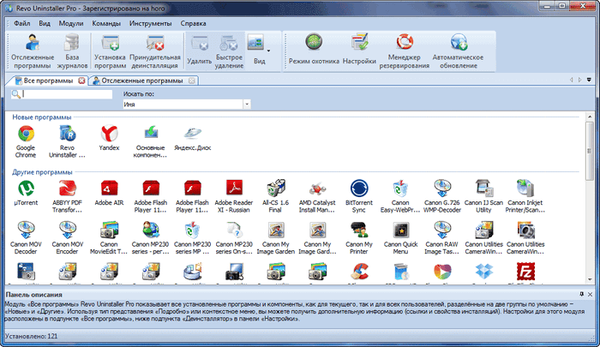
Untuk beralih di antara mode-mode ini, Anda harus masuk ke menu "View", lalu pilih jenis tampilan yang sesuai dari program yang diinstal di menu konteks. Anda juga dapat mengganti jenis tampilan menggunakan tombol "Lihat"..
Jika Anda mengalihkan program ke tipe tampilan "Detail", maka Anda dapat memperoleh informasi terperinci lainnya tentang aplikasi yang diinstal pada komputer, selain ikon dan nama program. Dalam mode ini, data berikut tercermin:
- "Ukuran" - ukuran yang ditempati oleh program pada hard disk komputer.
- "Versi" - versi program yang diinstal.
- "Ketik" - informasi tentang seberapa dalam dukungan program.
- "Tanggal penginstalan" - tanggal saat penginstalan program tertentu di komputer.
- Perusahaan adalah produsen perangkat lunak.
- "Situs web" - tautan ke halaman resmi pembuat program
- "Komentar" - komentar yang dimasukkan oleh pabrikan atau komentar Anda sendiri pada program.
- "Lokasi Uninstaller" - lokasi uninstaller dari program yang diinstal pada komputer Anda.
- "Kunci registri" - kunci registri aplikasi.
Saat menggunakan uninstaller, akan lebih mudah untuk menggunakan tipe tampilan "Detail".
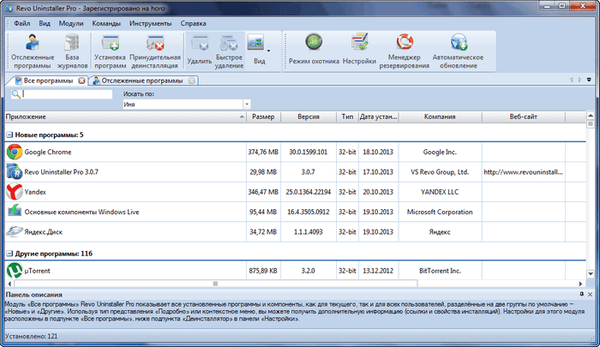
Jumlah program yang diinstal pada komputer Anda akan ditampilkan di sudut kanan bawah jendela program Revo Uninstaller..
Revo Uninstaller Pro Settings
Anda dapat masuk ke pengaturan program dari menu "Tools" dengan memilih item menu konteks "Settings". Di tab Umum, Anda dapat mengonfigurasi program untuk membuat salinan lengkap registri setiap hari.
Dalam hal ini, salinan lengkap registri akan dibuat setiap hari, yang akan meningkatkan kemungkinan memulihkan keadaan sebelumnya jika terjadi kegagalan yang tidak terduga. Pada saat yang sama, salinan tersebut akan menempati sejumlah besar ruang pada hard drive komputer Anda, sehingga Anda harus menghapus salinan registri yang lebih lama secara manual..
Folder cadangan default terletak di profil pengguna. Dengan menggunakan tombol "Browse", Anda dapat mengubah lokasi cadangan registri ke lokasi lain. Opsi terbaik adalah menyimpan cadangan di drive lokal lain.
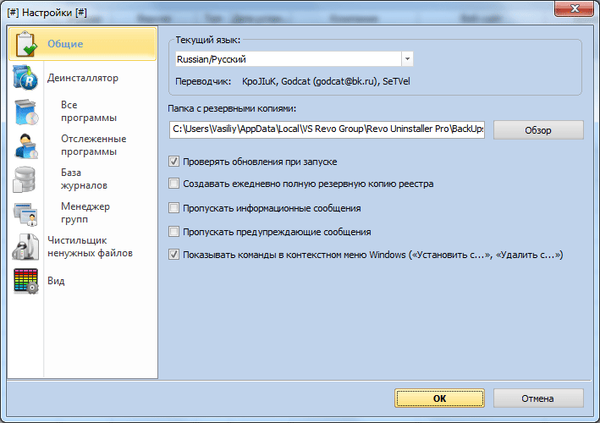
Anda dapat membiasakan diri dengan kita semua di program tiga. Program ini sudah dikonfigurasi secara default, dan Anda tidak boleh mengubah apa pun dalam pengaturan tanpa perlu khusus.
Program yang diinstal dapat disortir ke dalam grup. Pertama, Anda harus memilih program atau komponen, dan kemudian menggunakan menu "Perintah" => "Tambahkan ke Grup" => lalu pilih grup, atau "Tambah Grup Baru". Anda juga dapat menambahkan program ke grup setelah mengklik kanan pada program yang dipilih dari menu konteks.
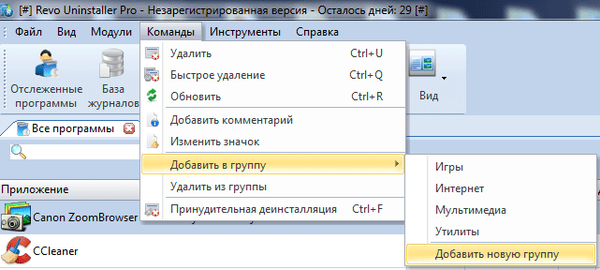
Jika perlu, program kemudian dapat dihapus dari grup. Untuk melakukan ini, pilih aplikasi, klik kanan di atasnya, lalu pilih opsi "Hapus dari grup" di menu konteks. Setelah itu, ikon program akan kembali ke tempat asalnya..
Copot program di Revo Uninstaller Pro
Untuk mulai menghapus program, Anda harus memilih program, lalu pilih item "Hapus" di menu konteks atau klik tombol "Hapus" yang terletak di "Bar Perintah". Setelah itu, jendela "Melakukan analisis dan penghapusan awal" terbuka, di mana program membuat cadangan penuh dari registri dan membuat titik pemulihan sistem.
Kemudian, uninstaller bawaan dari aplikasi yang dihapus diluncurkan, yang menghapus program dari komputer. Uninstaller untuk program yang dihapus memiliki penampilan yang berbeda.
Setelah menyelesaikan penghapusan program dengan uninstaller bawaan, Anda harus memilih mode pemindaian: "Aman", "Sedang" atau "Lanjutan", lalu klik tombol "Pindai".
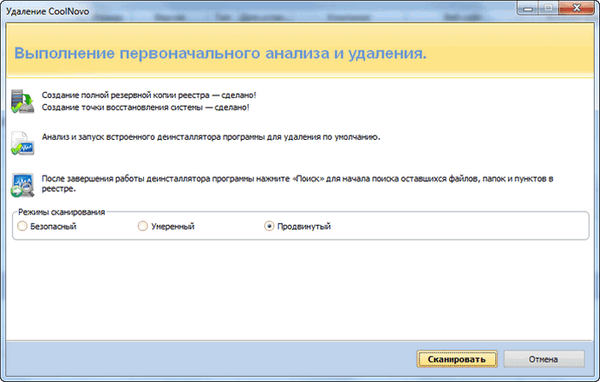
Setelah pemindaian selesai, di jendela "Ditemukan entri yang tersisa di registri", klik tombol "Pilih Semua", dan kemudian pada tombol "Hapus".

Di jendela peringatan, klik tombol "Ya".
Dalam beberapa kasus, proses menghapus program berakhir di sini. Untuk menyelesaikannya, Anda harus mengklik tombol "Selesai". Dalam kasus lain, Revo Uninstaller Pro menemukan folder dan file yang tersisa, lalu klik tombol "Next".
Di jendela "Ditemukan file dan folder yang tersisa", Anda harus mengklik tombol "Pilih Semua", lalu pada tombol "Hapus".
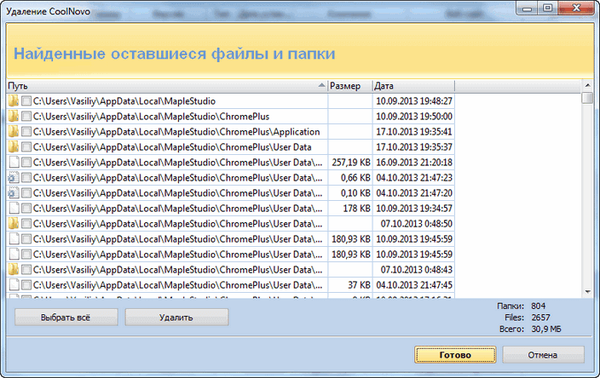
Di jendela peringatan, klik tombol "Ya". Setelah itu, folder dan file yang tersisa akan dihapus dari komputer. Ini melengkapi proses menghapus instalasi program. Kemudian jendela utama uninstaller program Revo Uninstaller Pro terbuka lagi..
Penghapusan instalasi secara paksa di Revo Uninstaller Pro
Mode "Forced Uninstall" digunakan untuk menghapus sisa-sisa program yang sudah dihapus atau program-program yang tidak dihapus dengan benar. Untuk melakukan ini, klik tombol "Forced Uninstall".
Setelah itu, jendela "Penghapusan paksa paksa" terbuka. Di jendela ini, Anda harus memilih mode pemindaian - "Built-in", "Safe", "Moderate" atau "Advanced".
Maka Anda perlu menentukan path lengkap ke file atau folder program. Untuk melakukan ini, Anda harus mengklik tombol "Browse", dan kemudian menemukan file yang diinginkan. Selain itu, Anda dapat menentukan nama program yang tepat di bidang yang sesuai.
Jika Anda tidak tahu path lengkap ke file atau folder, maka Anda cukup memasukkan nama persis program. Setelah itu, klik tombol "Next".
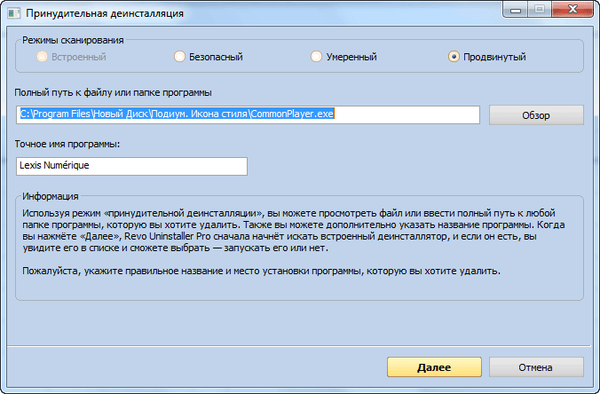
Di jendela "Pindai untuk menemukan informasi yang tersisa", Anda dapat melihat bahwa Revo Uninstaller Pro membuat salinan lengkap dari registri dan membuat titik pemulihan sistem. Lalu ada pencarian untuk file, folder dan entri registri, berdasarkan informasi awal yang tersedia.
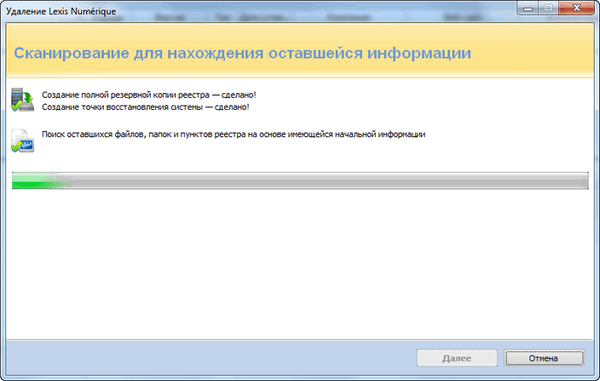
Jika pencopot program yang akan dihapus terdeteksi, program akan mulai dicopot. Setelah itu, klik tombol "Pindai".
Maka jendela "Ditemukan entri registri yang tersisa" akan terbuka. Di jendela ini, pertama Anda harus mengklik tombol "Pilih Semua", dan kemudian pada tombol "Hapus".
Jendela peringatan terbuka, di mana Anda perlu mengklik tombol "Ya", dan kemudian klik tombol "Berikutnya" atau "Selesai".
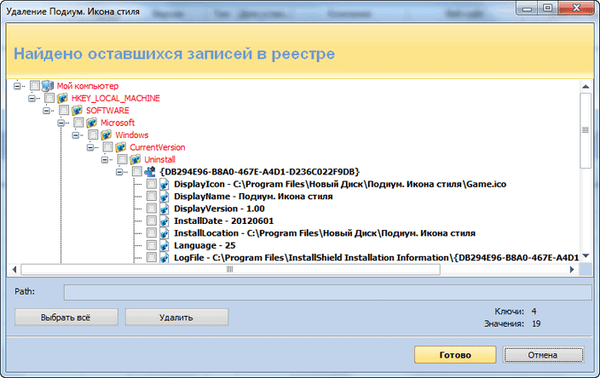
Jika setelah menghapus program, Revo Uninstaller Pro menemukan folder dan file yang tersisa di komputer, maka jendela lain akan terbuka di mana Anda perlu melakukan tindakan yang persis sama.
Menginstal program menggunakan Revo Uninstaller Pro
Untuk menggunakan mode "Instal Program", klik kanan pada file instalasi program yang akan Anda pulihkan. Di menu konteks, pilih "Instal menggunakan Revo Uninstaller Pro".
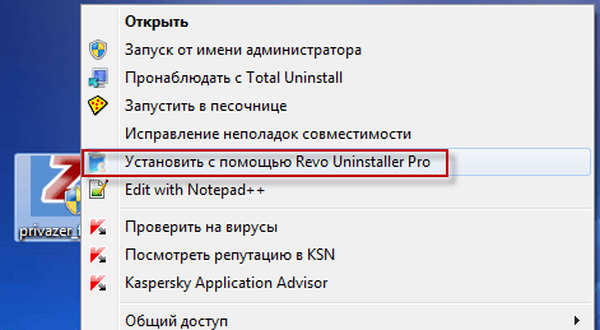
Setelah itu, sebuah panel akan muncul di bagian atas layar monitor dengan pesan yang menyatakan bahwa Revo Uninstaller Pro memonitor perubahan dalam sistem ketika menginstal program..
Selanjutnya, Anda harus menginstal program di komputer Anda tanpa meluncurkan aplikasi lain saat ini. Setelah menginstal program di komputer Anda, Anda harus menjalankannya dan mengkonfigurasinya. Kemudian tutup program, dan setelah itu klik tombol "Stop" di sudut kanan atas panel.
Kemudian klik lagi tombol ini untuk menyimpan log.
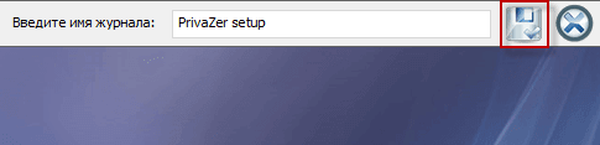
Sebelum menghapus instalasi suatu program, snapshot dari sistem yang dibuat sebelum menginstal program ini akan dibandingkan dengan snapshot dari sistem yang diambil setelah instalasi program ini di komputer selesai.
Mode Hunter dalam Revo Uninstaller Pro
Dalam "Mode Hunter" diaktifkan menggunakan tombol yang sesuai. Mode ini dapat digunakan untuk menghapus program yang tidak ada dalam daftar "Semua program, tetapi muncul di" bilah tugas "atau di" area notifikasi. ".
Secara default, ikon mode hunter terletak di sudut kanan atas "Desktop". Anda dapat memindahkan ikon di layar monitor menggunakan tombol tengah (roda) mouse.
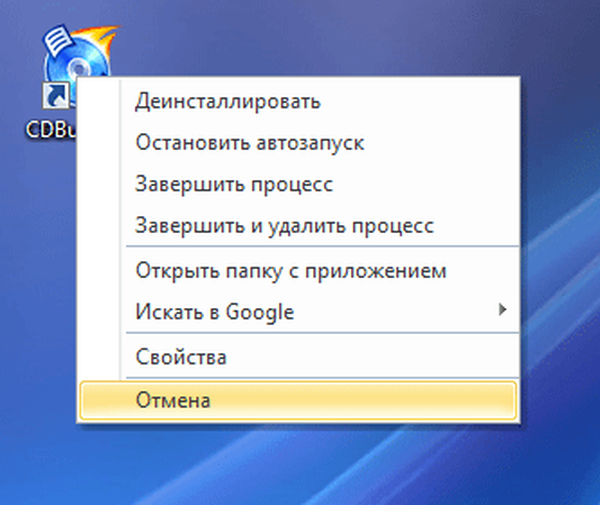
Selain penghapusan, dalam mode hunter, Anda dapat menghentikan autorun, mengakhiri proses, mengakhiri dan menghapus proses, buka folder aplikasi.
Backup Manager di Revo Uninstaller Pro
Menggunakan "manajer cadangan", salinan kunci registri yang dihapus disimpan. Untuk memulihkan program yang dihapus, Anda harus mengembalikan kunci registri yang dihapus, serta folder program yang dihapus dari Keranjang Sampah..
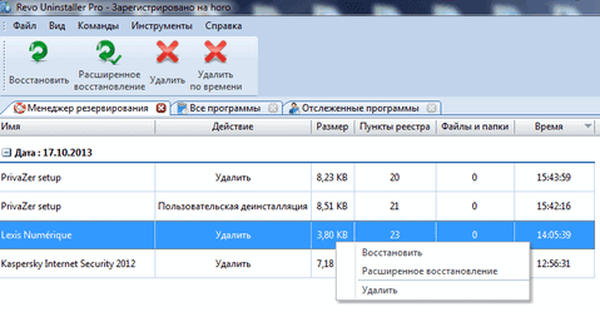
Program Revo Uninstaller Pro, selain menghapus program, dapat melakukan tindakan lain yang ditujukan untuk mengoptimalkan sistem, serta membersihkan sistem dari file yang tidak perlu.
Anda mungkin juga tertarik dengan:- Penghapus instalasi terbaik - program penghapusan perangkat lunak
- Uninstall Tool - penghapusan program yang tidak perlu
Autorun Manager di Revo Uninstaller
"Autorun Manager" memungkinkan Anda untuk menghapus dari program dan layanan autorun yang dimulai ketika sistem operasi dimulai.
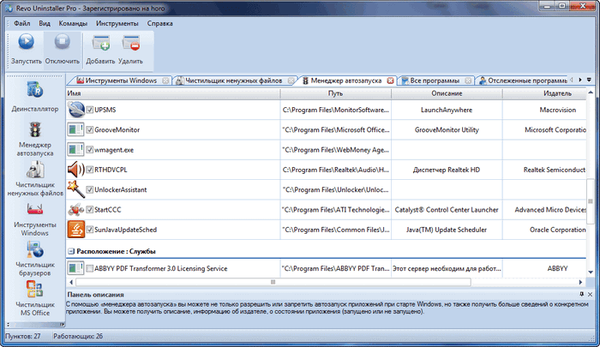
Untuk melarang autorun, Anda harus memilih aplikasi atau layanan, dan kemudian pilih opsi "Nonaktifkan autorun" di menu konteks.
Pembersih File Sampah di Revo Uninstaller
"Pembersih file sampah" digunakan untuk menghapus file sampah dari sistem yang dapat tetap ada setelah menghapus instalasi program atau penutupan aplikasi yang salah.
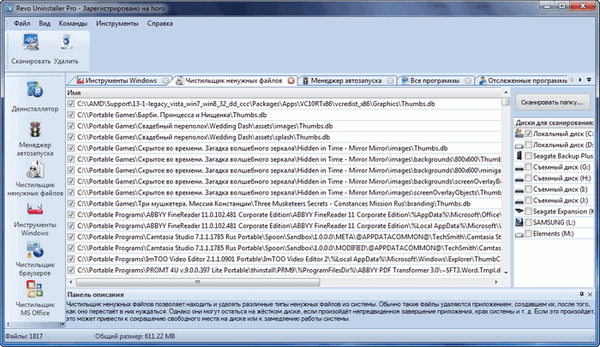
Untuk pemindaian disk lengkap, klik tombol "Pindai". Untuk memindai dan menghapus file yang tidak perlu dari folder tertentu, Anda harus mengklik tombol "Scan folder ...", lalu pilih folder tersebut..
Untuk menghapus file yang tidak perlu, setelah proses pemindaian selesai, Anda harus mengklik tombol "Hapus".
Alat Windows di Revo Uninstaller
"Windows Tools" memungkinkan Anda untuk mengakses alat-alat sistem operasi Windows secara langsung dari jendela program Revo Uninstaller.
Alat-alat berikut tersedia: Pemulihan Sistem, Informasi Jaringan, Pusat Dukungan, Properti Sistem, Informasi Sistem, TCP / IP Netstat Command, On-Screen Keyboard, Disk Defragmenter, Layanan "," Folder Bersama "," Kebijakan Grup "," Tambah / Hapus Komponen Windows "," Alat Penghapus Perangkat Lunak Berbahaya Microsoft Windows "," Cadangkan dan Kembalikan "," Penjadwal Tugas "," Periksa Disk Periksa Disk "," Periksa file sistem ".
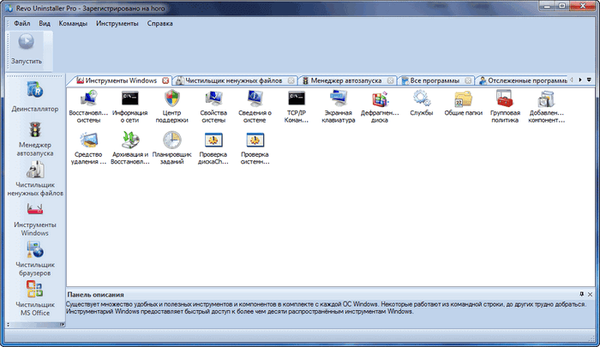
Anda dapat menjalankan alat sistem operasi ini dari jendela program Revo Uninstaller..
Pembersih browser di Revo Uninstaller
"Pembersih browser" memungkinkan Anda menghapus file sementara, cookie, riwayat, dan informasi lainnya di Internet Explorer, Mozilla Firefox, Google Chrome, dan Opera.
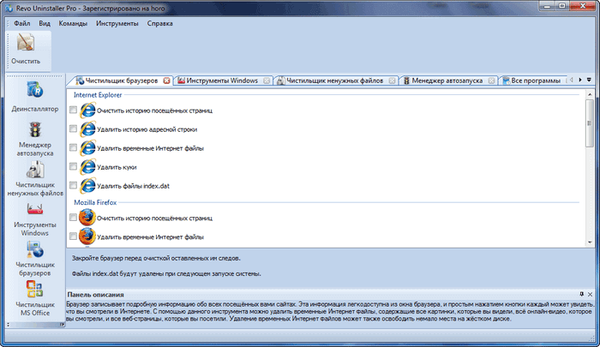
Untuk membersihkan, Anda harus memilih item yang sesuai, dan kemudian klik tombol "Clear".
Pembersih MS Office di Revo Uninstaller
Menggunakan "MS Office Cleaner" Anda dapat menghapus riwayat membuka dokumen dalam program yang termasuk dalam Microsoft Office.
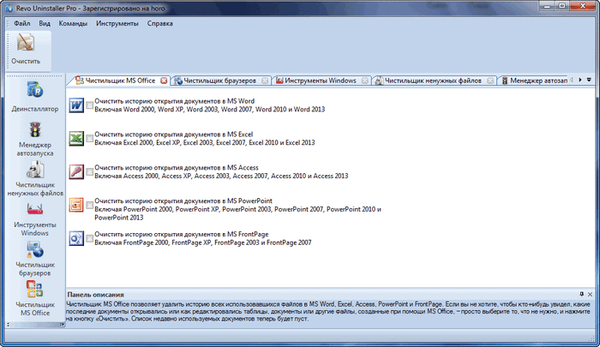
Tandai item yang diperlukan, lalu klik tombol "Clear".
Pembersih Windows di Revo Uninstaller
Alat Pembersih Windows membersihkan jejak aktivitas komputer Anda.
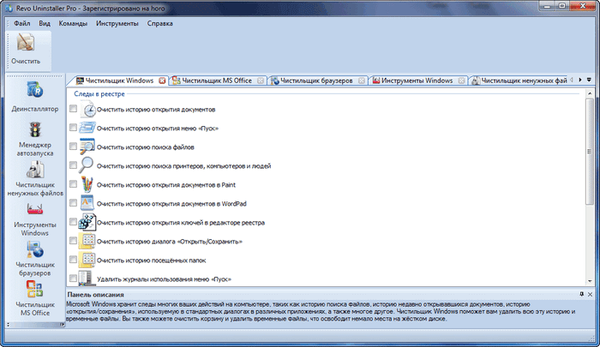
Setelah Anda menandai item yang diperlukan, klik tombol "Clear".
Menghapus bukti di Revo Uninstaller
Setelah menghapus program dan file dari komputer, jejak program yang dihapus, folder dan file tetap ada di disk. Jika tempat file seperti itu ditempatkan tidak ditimpa dengan file baru, maka file yang dihapus dapat dikembalikan.
Anda dapat memulihkan file yang dihapus dari komputer Anda menggunakan program R-Studio, Easy Data Recovery, Recuva, Wise Data Recovery dan lainnya.
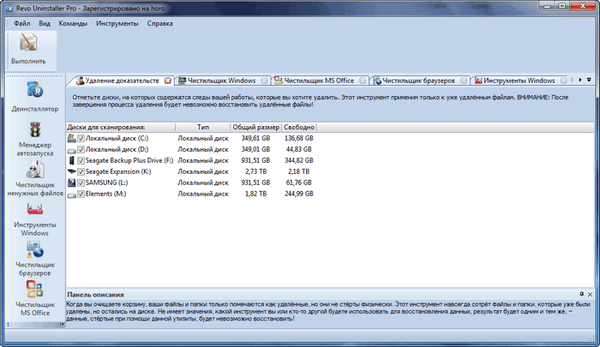
Program Revo Uninstaller Pro andal akan menghapus file dan folder yang dihapus tersebut, karena itu tidak dapat dipulihkan. Untuk melakukan ini, Anda harus menandai disk untuk pemindaian, lalu klik tombol "Jalankan".
Penghapusan fatal pada Revo Uninstaller
Dengan menggunakan alat Penghapusan yang Tidak Dapat Dipulihkan, Anda dapat dengan andal menghapus file atau folder dari komputer Anda sehingga tidak mungkin memulihkan data yang dihapus tersebut..
Menggunakan tombol "Tambah file" atau "Tambah folder" tambahkan file dan folder, lalu klik tombol "Hapus selamanya".
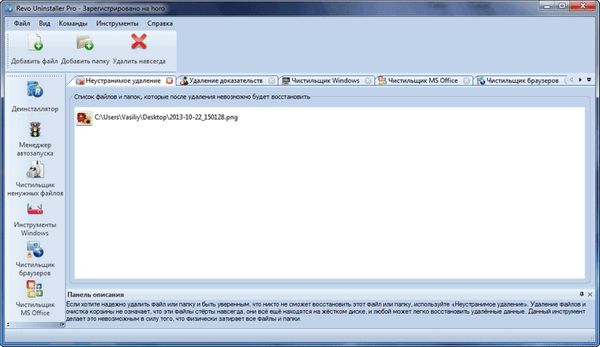
Kesimpulan artikel
Revo Uninstaller Pro adalah uninstaller program yang kuat dari komputer, yang mencakup alat tambahan untuk membersihkan dan memelihara sistem operasi Windows.
Menghapus program di Revo Uninstaller Pro (video)
https://www.youtube.com/watch?v=5e13YOgFmSY Publikasi serupa:- Wise Program Uninstaller - hapus sepenuhnya program dari komputer Anda
- KCleaner untuk membersihkan komputer Anda dari file yang tidak perlu
- Geek Uninstaller - penghapusan program dari komputer
- Soft Organizer untuk sepenuhnya menghapus program
- IObit Uninstaller untuk menghapus seluruh program











